在Overture中的如何实现一轨多音色
五线谱制作软件—Overture操作与使用

4、输入歌词的方法(图31)
将光标点至歌词开始处,然后点击菜单-窗口-歌词窗口,选好字体和大小。输入中文歌词时一定要注意,每输入一字加一空格,如果一字多音,则多加些空格就行,可随时点“应用”,看看效果。插入第二段歌词的方法。打开歌词窗,在“段”后面输入2,然后将窗中的第1段歌词删除,输入第二段歌词。
2、输入五线谱
点击工具栏的音符按钮,左键按住并拖出工具栏,会出现一个包含各种音符、休止符和升降记号的子工具栏。在此音符的工具栏中,根据乐曲的内容,选择相应的音符并输入到高音谱表中(图30)。
3、输入延音线与圆滑线。
延音线的输入:延音线是连接相同音高的音符,表示音符时值的延长。在打谱软件Overture中,先选择两个或多个音符(音高要相同才行),然后按快捷键Alt+;,就可以作出延音线。要删除延音线,先单击一下延音线,然后按Delete键。
5、其他问题
移调:如何一次性将C调谱子转化成G调谱子将鼠标点至起始小节,“小节”―“设置调号”,选中“移调”
6、连音的输入(图32、33)
比如五连音,先选中输入的五个音符,然后点击菜单栏的音符-组-连音,出现对话框。其中第一个空格,要输入的是连音数,第二个空格是由连音代替的时值。这里输入的就是5/4。
五线谱制作软件—Overture操作与使用
课程单元
五线谱制作软件—Overture操作与使用
一
教材分析
认识与了解五线谱制作软件—Overture操作与使用,这是本书要求同学掌握的基本技能,也是以后工作教学的重要手段。
钢琴谱打谱软件Overture的操作指南

钢琴谱打谱软件Overture的操作指南也许您正为如何把自己的作品用线谱打印出来而发愁,也许您创作出的作品是冷冰冰的谱纸却听不到实际的声音效果,Overture打谱软件能满足您的各种要求!Overture打谱软件是专业打谱软件,打印出的乐谱质量绝对一流!它的功能十分强大,能制作包括单声部五线谱、钢琴谱、重奏谱、管弦乐队总谱、吉他六线谱、鼓谱等你所能用到的任何曲谱,更神奇的是它能将您的曲谱直接转化为实际的音响,丰富的音色、自如的音强、速度等的变化及一些特殊音响的运用定能使您对Overture爱不释手,而且目前中国乐谱网的各种乐谱资料,大多是ove格式琴谱,喜爱MIDI制作却又买不起昂贵设备的非专业人士也可以用它来满足您的需求,因此学会它的用法,一定会使您受益无穷!今天,我就给大家介绍如何用这种软件制作乐谱。
下载安装您的电脑配置应该能合乎下列要求:CPU(奔腾166MMX以上),硬盘(2G以上),内存(32M以上),声卡(16位)下载地址:(中国乐谱网) )如果您的英语不过关,可下载汉化版。
下载并安装后就是您充分展现自己才华的时候!输入乐谱Overture最基本的和主要的功能就是制作乐谱,它是窗口界面,一些基本喜欢作和一般Windows窗口的喜欢作一样。
下面我就介绍如何用Overture制作乐谱。
1、选择谱表将Overture打开后,如果没有自动弹出“新建琴谱”窗口的话,您可选择菜单中“文件”→“新建”,也可直接选择“新建”按钮,这时就会弹出“新建琴谱”窗口。
在这个窗口中您可以选择您需要的各种谱表,Overture为您准备了单谱表、钢琴大谱表、吉他六线谱、以及重奏、交响乐总谱等多种模板,如果上面没有您需要的,您可以选择与您的音乐类似的模板后做增删修改。
在这个窗口,您还可以直接选择调号、节拍、速度(可选择是否显示速度),可注明作品的标题、作者、版权。
如果您的谱子是弱起,您须选择“不完全小节”选项。
如果您想每次打开此软件都自动弹出此窗口,您要选择“启动时打开此对话框”。
Overture教程之如何制作震音、刮奏音效

Overture教程之如何制作震音、刮奏音效
经过小编的不断尝试,终于找出了方法,下面我们来看一下吧:首先,我们要明白,要想制作出震音(或刮奏)音效,需要“隐藏音效谱”+“谱面力度值设置(为0)。
打开Overture软件,先在乐谱上打奏出震音或者刮奏。
然后,在原谱表下增加一个音轨(增加一行谱表),打上震音(或刮奏)的实际演奏效果,然后隐藏该行音轨。
把相对的谱面上的音符的力度设为0(这里可以参考力度设置教程)。
这样谱面上的音看到却不发声,看不到的音轨却能按要求发出很纯净的震音(或刮奏)音效。
Overture5入门之如何设置音值组合

Overture5入门之如何设置音值组合
音值在建瓯组合:为了便于识谱和易于辨认各种节奏型,在写谱时应按照拍子的结构和一定的规则把每小节中的音符划分成音群。
一般情况下,音值组合可以通过选择菜单中“选项”→ “符尾”,这样系统就会按常规,自动组合音符。
下面我们讲一些二般情况:
比如,2/4节拍中八分音符组合。
如果采用上述方法,就会造成所有音符符尾相连。
那怎么办呢?
有两种解决办法,第一种选择要相连的音符(选中状态为红色),接着点击菜单中选“音符”→“符尾”→“根据节拍”(或者直接Ctrl+B)即可。
这种方法比较适合小批量操作,大量就会浪费时间。
第二种可提前设置,选择菜单“参数”→“设置拍子记号”,弹出设置韵律框,在“符尾”选项的“初级”中填入“2+2”即可,初级的意思是四分音符的第一层拆分即八分音符。
3/8的话,可以填入“1+1+1”。
第二种方法,也可以在拍号上右击,“乐谱”→“拍号”,即可出现下图对话框:
当然啦,除了上述所有,也可以手动设置,见第一种方法所示截图,或者直接使用快捷键Ctrl+Shift+B。
音值组合的介绍就到这里啦,欲了解更多,欢迎关注Overture中文网站。
最好的作曲软件介绍

最好的作曲软件介绍NO1钢琴作曲软件verture 4.0 除了保持3.x版本系列的基础功能外,还在音效制作等方面有了突飞猛进的发展,给我们带来了不少惊喜。
不仅能编辑创作歌曲,而且还能同步试听,编写歌词,打印曲谱等,想创作什么就创作什么,也是一款专业作曲软件。
1、V ST插件功能在Overture的菜单中选择打开VST乐器架,你可以加载任何VST乐器,用它制作出专业和逼真的效果并输出成音频格式文件。
流行钢琴网有详细的VST插件介绍。
回放1、在Overture 4中,演奏记号、标记记号、装饰音、渐强(弱)等记号可以直接回放出效果,并且可以通过参数设置修改每种音效的不同效果。
这对于追求音效完美的高手们来说无疑是个福音。
输入音符后,点击工具栏上的演奏记号图标选中一个演奏记号,用鼠标圈中要处理的音符,则音符会自动添加一个演奏记号,然后双击该演奏记号,会弹出对话框,可以通过该对话框设置演奏记号的音效、时值、力度等等,下图为添加琶音记号的对话框3、中文版汉化介绍Overture 4.0中文版除了以上特性外,在汉化部分,与以前版本也有较大改进,包括:·汉化更加彻底,我们对所有英文进行了汉化,两种情况除外:保留英文原意更加准确或汉化以后可能导致界面及功能出现问题·修正了以前版本中的若干翻译不准确和BUG·修正了英文原版中大量存在的字符超过显示长度导致无法阅读的情况·提供了符合出版要求的琴谱模板,可以打印出更加精美的琴谱4、版本兼容性·Overture 4.0 制作的琴谱将无法在Overture 3.x系列上打开,这是GenieSoft公司惯有的做法,所以建议大家都升级到4.0以上版本。
·Overture 4.0 在打开一些旧版本的琴谱文件时可能出现异常退出,虽然GenieSoft公司宣称补丁版本已经解决这一问题,但经过我们测试,仍然存在个别琴谱无法打开的情况,解决办法是使用Overture 3.x版本重新保存一下该琴谱后就可以用4.0的版本打开。
overture打谱软件写鼓谱

Overture 写鼓谱指导手册Overture是由GenieSoft公司开发的一个五线谱制谱软件。
它由流行钢琴网( )汉化并提供在线技术支持。
它的窗口界面、基本操作和一般Windows窗口的操作类似,简单易懂。
Overture是目前我国最流行的五线谱打谱软件之一,根据流行钢琴网介绍,它的下载量达一千多万人次。
一、基本设定『鼓组全成器设定』1.选择鼓谱打开Overture后,即会出现下面对话框。
选择单谱表,再选择Drums。
2.编辑音轨MIDI音色从乐谱菜单中打开设置音轨。
3.音轨设置对话框打开乐谱菜单,点击设置音轨。
可由此设定16组乐器音源(简单的说,就是设定乐器种类及谱上标记位置。
)Pitch:音调选择Name:乐器音源选择Head:乐器符号选择Pos:五线谱上对应的位置Vioice:声部选择我建议的设定方式:前13项为经常使用的乐器,我都是固定不变动。
后3项则可视歌曲需要来做增加或变另外,Voice(声部)设定成:手上乐器〈1〉,脚上乐器〈2〉,变可方便日后画谱。
4.储存设定确定编辑后,将此份谱储存档案,例如:另存为“鼓谱格式”,以后打开它来绘谱就不用每次都设定了。
PS.当然还有其他更深入的鼓谱MIDI设定,但这次先做些简单的教学,希望大家能对这套软件有初步的了解。
二、鼓谱绘制练习每一次的内容都是有关联的,在前面一课设定好鼓谱与合成器后,再学习这课内容;相对来说就很容易了,我们只需把音符打上去。
1.设定乐谱主题(谱名),作者,页数:乐谱菜单,标题属性页。
设置乐谱名称,作者,还可以加入页眉和页脚。
很简单的东西,请大家自行研究,其实都很简单的。
2.固定符杆的方向鼓谱我们一把分成“两个声部”,请面我们已经设置好了。
手上乐器(Tom Tom,Snare drum,Cymbal...)设定成声部(Voice)1脚上乐器(Bass drum,Hi-hat on Foot)设定成声部2但是我们知道五线谱记谱法则,(三线以上符杆朝下,三线以下则朝上),与鼓记谱恰恰相反。
Overture教程之和弦的讲解

和弦是乐理上的一个概念,指的是一定音程关系的一组声音。
将三个或以上的音,按照三度或非三度的叠置关系,在纵向上加以结合,就成为和弦。
分为普通和弦、转位和弦与离调和弦。
其中普通和弦较为常见,如三和弦、七和弦。
和弦可以使音色更加饱满、圆润、听上去更加舒服。
打开Overture软件,点击工具面板,切换到和弦列表。
我们可以看到和弦列表下面已经有10种不同的和弦了,这个还是比较人性化的。
可以自行设置,和弦上的符号代表:
“①、②、③、④”表示左手手指。
“○”表示空弦,不用按。
“×”表示不用按,也不能弹响。
左手按弦手指标记:食指—1 中指—2 无名指—3 小指—4 拇指—5(T)。
还可以设置后缀显示、和弦展示,字体等。
把和弦添加到曲谱音符上方就好了。
以上就是关于和弦的讲解,更多精彩敬请期待。
打谱软件Overture中文版使用教程
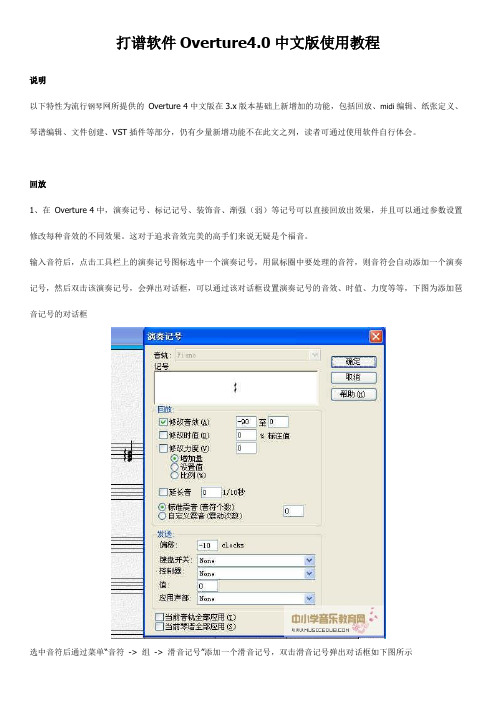
打谱软件Overture4.0中文版使用教程说明以下特性为流行钢琴网所提供的Overture 4中文版在3.x版本基础上新增加的功能,包括回放、midi编辑、纸张定义、琴谱编辑、文件创建、VST插件等部分,仍有少量新增功能不在此文之列,读者可通过使用软件自行体会。
回放1、在Overture 4中,演奏记号、标记记号、装饰音、渐强(弱)等记号可以直接回放出效果,并且可以通过参数设置修改每种音效的不同效果。
这对于追求音效完美的高手们来说无疑是个福音。
输入音符后,点击工具栏上的演奏记号图标选中一个演奏记号,用鼠标圈中要处理的音符,则音符会自动添加一个演奏记号,然后双击该演奏记号,会弹出对话框,可以通过该对话框设置演奏记号的音效、时值、力度等等,下图为添加琶音记号的对话框选中音符后通过菜单“音符-> 组-> 滑音记号”添加一个滑音记号,双击滑音记号弹出对话框如下图所示选中音符后通过菜单“音符-> 标记为-> 颤音”添加一个颤音记号,双击颤音记号弹出对话框如下图所示通过工具栏中表情记号图标可选择标记记号,双击表情记号弹出对话框如下图所示2、使用鼠标右键可选择该音轨为独奏还是静音3、在工具栏中选择刷音工具,鼠标刷过的音符将会发出声音4、工具栏增加快速返回的工具,如图标所示5、选中音符后通过菜单“音符-> 回放(音色)设为”将选中音符的音色设置为音轨窗口中为每个声部设定的音色。
6、选中音符后通过菜单“音符-> 拟人化”将选中音符的力度、速度、偏移进行随机化调整,达到模拟真人演奏的效果midi编辑1、在overture 4中,按“Ctrl + Shift + D”进入midi数据模式,选择控制器后,每个小节上方都会显示钢琴卷帘窗,可以直接在上面修改音符速度、时值、音色、力度等2、通过菜单“编辑-> 修改控制器”,可以重新指定控制器,或者重新设定它的值或比例。
这在使用不同库的文件进行转换的时候是非常有用的。
打谱软件Overture4.0中文版使用教程

打谱软件Overture4.0中文版使用教程说明以下特性为流行钢琴网所提供的Overture 4中文版在3.x版本基础上新增加的功能,包括回放、midi编辑、纸定义、琴谱编辑、文件创建、VST插件等部分,仍有少量新增功能不在此文之列,读者可通过使用软件自行体会。
回放1、在Overture 4中,演奏记号、标记记号、装饰音、渐强(弱)等记号可以直接回放出效果,并且可以通过参数设置修改每种音效的不同效果。
这对于追求音效完美的高手们来说无疑是个福音。
输入音符后,点击工具栏上的演奏记号图标选中一个演奏记号,用鼠标圈中要处理的音符,则音符会自动添加一个演奏记号,然后双击该演奏记号,会弹出对话框,可以通过该对话框设置演奏记号的音效、时值、力度等等,下图为添加琶音记号的对话框选中音符后通过菜单“音符-> 组-> 滑音记号”添加一个滑音记号,双击滑音记号弹出对话框如下图所示选中音符后通过菜单“音符-> 标记为-> 颤音”添加一个颤音记号,双击颤音记号弹出对话框如下图所示通过工具栏中表情记号图标可选择标记记号,双击表情记号弹出对话框如下图所示2、使用鼠标右键可选择该音轨为独奏还是静音3、在工具栏中选择刷音工具,鼠标刷过的音符将会发出声音4、工具栏增加快速返回的工具,如图标所示5、选中音符后通过菜单“音符-> 回放(音色)设为”将选中音符的音色设置为音轨窗口中为每个声部设定的音色。
6、选中音符后通过菜单“音符-> 拟人化”将选中音符的力度、速度、偏移进行随机化调整,达到模拟真人演奏的效果midi编辑1、在overture 4中,按“Ctrl + Shift + D”进入midi数据模式,选择控制器后,每个小节上都会显示钢琴卷帘窗,可以直接在上面修改音符速度、时值、音色、力度等2、通过菜单“编辑-> 修改控制器”,可以重新指定控制器,或者重新设定它的值或比例。
这在使用不同库的文件进行转换的时候是非常有用的。
音频轨道调整 混合声音和调整音量

音频轨道调整:混合声音和调整音量Adobe Premiere Pro是一款功能强大的视频剪辑软件,它提供了许多实用的音频编辑功能,让你可以轻松掌控音频轨道的混合和音量调整。
本篇教程将向你介绍如何在Premiere Pro中进行混合声音和调整音量,让你的影片声音更加完美。
首先,我们需要将音频素材导入到Premiere Pro的项目面板中。
你可以将音频文件直接拖放到面板中,或者使用“导入”功能来添加音频素材。
在导入音频素材后,将其拖放到时间轴中,创建一个音频轨道。
接下来,我们将学习如何混合不同音频轨道的声音。
在时间轴中,你可以添加多个音频轨道,每个轨道代表一个不同的音频素材。
要混合声音,你可以使用混音器工具。
在Premiere Pro中,混音器工具位于时间轴面板的右侧。
点击混音器图标,你将看到一个混音器面板,其中显示了每个音频轨道的音量控制滑块。
要混合两个或多个音频轨道的声音,你只需将它们的音量滑块调整到合适的位置。
如果你想让某个音频轨道的声音低一些,将其对应的滑块向下拖动。
相反,如果你想让某个音频轨道的声音高一些,将其对应的滑块向上拖动。
通过调整滑块的位置,你可以平衡不同音频轨道的声音,以获得最佳的混音效果。
此外,Premiere Pro还提供了一个音频效果控制面板,可以帮助你进一步调整音频轨道的音量和其他音频参数。
要打开音频效果控制面板,只需在时间轴面板中选择一个音频轨道,然后点击顶部菜单栏的“效果”选项,再选择“音频效果”。
音频效果控制面板提供了各种音频效果和调整选项。
你可以在面板中选择一个效果,并将其应用于选定的音频轨道。
例如,如果你希望音频更清晰,你可以选择“均衡器”效果,并调整高音和低音的强度。
如果你希望音频更加环绕,你可以选择“混响”效果,并调整混响的延迟和深度。
除了混合声音外,Premiere Pro还允许你调整音频轨道的整体音量。
要调整音频轨道的音量,只需在时间轴面板中选择一个音频轨道,并拖动滑块来增加或减少音量。
Overture教程之如何使Overture播放的音乐动听

Overture教程之如何使Overture播放的⾳乐动听
打开Overture软件,点击⽂件——打开,打开要编辑的乐曲,接着打开视窗——混⾳器窗⼝,编
辑想要的编辑的⾳轨。
如果编辑时,不想听到其它⾳轨的声⾳,可将你要编辑的⾳轨S处点⼀下,该⾳轨即进⼊Solo模
式。
(S旁边的M是静⾳)。
打开视窗--线性视图,在钢琴卷帘窗的左下有个⼩窗,选择Velocity(击键⼒度)。
在钢琴卷帘
窗的左上⼯具栏中,选择画笔(Draw)或直线(Draw line)。
在钢琴卷帘窗的下半部分有很多垂线,这就是⼒度线(控制值在0--127的范围内),⽤⼯具改变
它的长短就改变了它的⼒度(数值)。
编辑好每个⾳轨的⼒度,试听,如果编辑得不满意,还
可⽤象⽪擦除重来直到满意。
其实,还可以⽤相同的⽅法改变其它“Control”项⽬的设置,使Overture播放的⾳乐更动听。
以上就是使⽤Overture制作,使得播放的⾳乐更加动听的⽅法,赶快去试试吧。
Overture教程之如何做三个声部
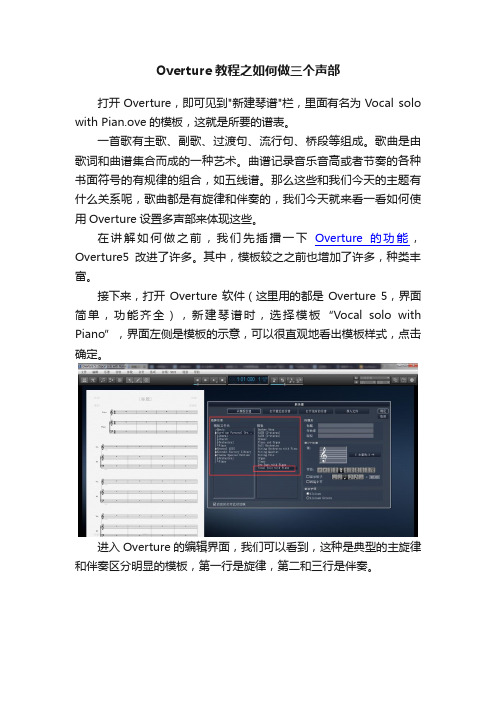
Overture教程之如何做三个声部
打开Overture,即可见到"新建琴谱"栏,里面有名为Vocal solo with Pian.ove的模板,这就是所要的谱表。
一首歌有主歌、副歌、过渡句、流行句、桥段等组成。
歌曲是由歌词和曲谱集合而成的一种艺术。
曲谱记录音乐音高或者节奏的各种书面符号的有规律的组合,如五线谱。
那么这些和我们今天的主题有什么关系呢,歌曲都是有旋律和伴奏的,我们今天就来看一看如何使用Overture设置多声部来体现这些。
在讲解如何做之前,我们先插播一下Overture的功能,Overture5改进了许多。
其中,模板较之之前也增加了许多,种类丰富。
接下来,打开Overture软件(这里用的都是Overture 5,界面简单,功能齐全),新建琴谱时,选择模板“Vocal solo with Piano”,界面左侧是模板的示意,可以很直观地看出模板样式,点击确定。
进入Overture的编辑界面,我们可以看到,这种是典型的主旋律和伴奏区分明显的模板,第一行是旋律,第二和三行是伴奏。
这里就是瞎比划,让大家有个直观感受,具体的曲谱还等着大家去创作。
打谱软件Overture中文版使用教程

打谱软件中文版使用教程说明以下特性为流行钢琴网所提供的 Overture 4中文版在版本基础上新增加的功能,包括回放、midi编辑、纸张定义、琴谱编辑、文件创建、VST插件等部分,仍有少量新增功能不在此文之列,读者可通过使用软件自行体会。
回放1、在 Overture 4中,演奏记号、标记记号、装饰音、渐强(弱)等记号可以直接回放出效果,并且可以通过参数设置修改每种音效的不同效果。
这对于追求音效完美的高手们来说无疑是个福音。
输入音符后,点击工具栏上的演奏记号图标选中一个演奏记号,用鼠标圈中要处理的音符,则音符会自动添加一个演奏记号,然后双击该演奏记号,会弹出对话框,可以通过该对话框设置演奏记号的音效、时值、力度等等,下图为添加琶音记号的对话框选中音符后通过菜单“音符 -> 组 -> 滑音记号”添加一个滑音记号,双击滑音记号弹出对话框如下图所示选中音符后通过菜单“音符 -> 标记为 -> 颤音”添加一个颤音记号,双击颤音记号弹出对话框如下图所示通过工具栏中表情记号图标可选择标记记号,双击表情记号弹出对话框如下图所示2、使用鼠标右键可选择该音轨为独奏还是静音3、在工具栏中选择刷音工具,鼠标刷过的音符将会发出声音4、工具栏增加快速返回的工具,如图标所示5、选中音符后通过菜单“音符 -> 回放(音色)设为”将选中音符的音色设置为音轨窗口中为每个声部设定的音色。
6、选中音符后通过菜单“音符 -> 拟人化”将选中音符的力度、速度、偏移进行随机化调整,达到模拟真人演奏的效果midi编辑1、在overture 4中,按“Ctrl + Shift + D”进入midi数据模式,选择控制器后,每个小节上方都会显示钢琴卷帘窗,可以直接在上面修改音符速度、时值、音色、力度等2、通过菜单“编辑 -> 修改控制器”,可以重新指定控制器,或者重新设定它的值或比例。
这在使用不同库的文件进行转换的时候是非常有用的。
overture使用简介

打谱软件Overture的操作指南(必读)打谱软件Overture的操作文/张兴华(本文的编写参考了广大网友的经验,得到了大家的热心支持,尤其是heshan先生不辞劳苦的为其上传图片,在这里表示忠心的感谢!但愿她能给您有所帮助,欢迎大家进一步修改、完善、呵护她!)也许您正为如何把自己的作品用线谱打印出来而发愁,也许您创作出的作品是冷冰冰的谱纸却听不到实际的声音效果,Overture打谱软件能满足您的各种要求!Overture打谱软件是专业打谱软件,打印出的乐谱质量绝对一流!它的功能十分强大,能制作包括单声部五线谱、钢琴谱、重奏谱、管弦乐队总谱、吉他六线谱、鼓谱等你所能用到的任何曲谱,更神奇的是它能将您的曲谱直接转化为实际的音响,丰富的音色、自如的音强、速度等的变化及一些特殊音响的运用定能使您对Overture爱不释手,而且目前网络上的各种乐谱资料,大多是流行钢琴网制作的ove格式琴谱,喜爱MIDI制作却又买不起昂贵设备的非专业人士也可以用它来满足您的需求,因此学会它的用法,一定会使您受益无穷!今天,我就给大家介绍如何用这种软件制作乐谱。
下载安装您的电脑配置应该能合乎下列要求:CPU(奔腾166MMX以上),硬盘(2G以上),内存(32M以上),声卡(16位)下载地址(《流行钢琴网》)如果您的英语不过关,可下载汉化版。
下载并安装后就是您充分展现自己才华的时候!输入乐谱Overture最基本的和主要的功能就是制作乐谱,它是窗口界面,一些基本操作和一般Windows窗口的操作一样。
下面我就介绍如何用Overture制作乐谱。
1、选择谱表将Overture打开后,如果没有自动弹出“新建琴谱”窗口的话,您可选择菜单中“文件”→“新建”,也可直接选择“新建”按钮,这时就会弹出“新建琴谱”窗口。
在这个窗口中您可以选择您需要的各种谱表,Overture为您准备了单谱表、钢琴大谱表、吉他六线谱、以及重奏、交响乐总谱等多种模板,如果上面没有您需要的,您可以选择与您的音乐类似的模板后做增删修改。
Overture演奏记号讲解

Overture演奏记号讲解
演奏记号:指在音乐的演奏中常用的一些记号和标记,它们是为了让音乐的演奏更加精确,或是为了要达到某种特殊的效果而采用的演奏方法,由于音乐所使用的乐器众多,每种乐器都可能有各自不同的演奏方法,所以针对不同的演奏方法就有许许多多各类繁多的记号。
如跳音、连音、保持音等。
打开Overture,打开右侧的检查按钮,共有音轨、记号、声调三个分类,切换到记号。
我们可以编辑演奏记号,分为正常和爵士乐两种:
正常演奏记号分为颤音、滑音、重音等。
爵士乐分为Plop、Lift、Flip等。
除此外,还可以设置回放,修改音符、时值、力度(比例)、延长音、震音等。
当然还有MIDI设置(发送MIDI),可以选择在音符开始还是结束,使用频道2,音色库变更为Presets,键盘开关设置为F#3,力度设置为6,控制器选择75号。
这些都根据自己需求设置即可。
以上就是关于演奏记号的讲解啦。
五线谱制作软件—Overture操作与使用

课程单元五线谱制作软件—Overture操作与使用一教材分析认识与了解五线谱制作软件—Overture操作与使用,这是本书要求同学掌握的基本技能,也是以后工作教学的重要手段。
二学情分析同学在这上面是个空白,但又是音乐教学中最应该掌握的技能。
三教学内容五线谱制作软件—Overture操作与使用。
四教学目标知识与能力认识并掌握五线谱制作软件—Overture操作与使用的方法与技巧。
过程与方法实践操作情感与目标通过对自己原创歌曲的乐谱制作,引起兴趣并掌握这个技能。
五教学重难点重点五线谱制作软件—Overture操作与使用的基本方法难点合唱乐谱的制作六教学方法实践操作、理论讲解七教学过程一、组织教学、导入二、复习:三、新授:Overture 是GenieSoft公司出品的专业打谱软件,它能提供五线谱上的各种记号,整理谱面及输出打印。
在写谱的时候当然可以边听边修改。
而且打印效果远强于图片格式。
因为是中文版,工具栏与菜单栏一目了然,所以我们不做过多的说明。
以歌曲《多想再一次为你擦眼泪》(图27、28)为例来说明打谱的过程。
1、新建琴谱在这个窗口中,Overture为您准备了单谱表、钢琴大谱表、吉他六线谱、以及重奏、交响乐总谱等多种模板,我们选择单谱表。
同时在这个窗口,我们还可以直接选择调号、节拍、速度,以及作品的标题、作者、版权(图29)。
上图中,我们依次输入了:单谱表,标题《多想再一次为你擦眼泪》,作者作词:阿朱、作曲:高志,版权阿朱、高志,调性降E调,节拍为四二拍子,速度每分钟62拍子。
按确定。
因为是弱起小节,所以我们选择不完全小节。
2、输入五线谱点击工具栏的音符按钮,左键按住并拖出工具栏,会出现一个包含各种音符、休止符和升降记号的子工具栏。
在此音符的工具栏中,根据乐曲的内容,选择相应的音符并输入到高音谱表中(图30)。
3、输入延音线与圆滑线。
延音线的输入:延音线是连接相同音高的音符,表示音符时值的延长。
Overture软件使用方法简介

Overture软件使用方法简介作者:马晋摘要:为了薄荷新同学能更好学会制谱软件overture,本文从使用流程的角度出发,简要介绍了常用操作以及快捷键的使用。
另外,由于overture软件是一个五线谱制谱软件,本文的后半部分针对简谱和五线谱转换做了简要的介绍,希望对新团员有所帮助。
关键词:overture,五线谱,简谱转五线谱,快捷键,多声部混声mid1、引言:由于mid制作的需要,最近有新同学问我关于overture制谱软件的使用方法,我将以前使用overture时的经验总结如下,希望对新同学有帮助,能减轻大家做mid的负担,节省更多的时间学习专业课。
本文组织结构如下:在第二节简要介绍overture软件制单声部五线谱时的简单流程,第三节介绍制作简谱的谱表时,向五线谱的转换方法;第四节简要介绍多声部混声mid的制作方法,以及各声部音量调节方法。
2、overture五线谱表的输入流程2.1 overture五线谱输入流程在打开overture时,会蹦出fig-1所示的“新建琴谱”对话框。
在单(次)声部制作时,“琴谱风格”选择单谱表,其它默认,标题属性页填写歌曲信息,起始小结部分通过增减升降号设置调号,选择节拍(歌谱中会学),速度根据谱表的速度记号设置。
Fig1. 新建琴谱在打开的新建的谱表中,会看到一行行的五线谱。
当每行的小节数和自己谱子不同时,会引起校对上的困难甚至窜行,可以在菜单“乐谱”的子菜单“谱面设置”中调节每页谱表组数和每行小节数。
对于有个别行需要增加或减少小节数的情况,可以通过“小节”菜单的“缩排”(快捷键“Alt”+“=”)或者“扩排”(快捷键“Alt”+“-”)子菜单调整。
Fig2. 每页谱表数和每行小节数的设定准备工作:如果不习惯用快捷键,可以将工具栏中的如下四个图标按住并拖入右侧空白区、、、,他们分别是音符标记、连音线、强弱记号和反复记号工具条。
在往五线谱上精确黏贴相应音符时,是需要有较好的鼠标手感的,此时可以通过调整左下角的“”缩放比例,更方便对于粘贴音符位置准确性的把握。
在Overture中的如何实现一轨多音色

在overture 中之所以能够实现一轨多音色,是因为overture 有“声部(Voice)”的概念,就是说,同一个音轨(chn)最多可以有8个声部,也就是说,一行乐谱可以有8种乐器(音色)。
另一方面,这8个声部还可以分配到不同的音轨(chn)中。
声部”的个数在可以在“音轨窗口”中的“Voices”列设置。
实际上,这里说的是“一行乐谱出现多种乐器音色,并非一个音轨(chn)多种乐器音色”。
现在就以小提琴拉弦音效换成拨弦音效为例,说明如何将在同一音轨(同一行乐谱)中实现不同音色。
有如下几个步骤:(1)、把拨弦的音符和拉弦的音符输入到不同的声部,分声部输入时,分别用快捷键ctrl+0、1、2、3......8在“全部”及1~8声部间切换。
比如:拉弦为声部1,拨弦为声部2。
(2)、在overture中打开“音轨窗口”(ctrl+shift+T),点最左边的数字列中的小三角,展开各个声部,拉弦声部1分配为chn 1,拨弦声部2分配为chn 2。
(3)、标注演奏记号。
我们知道,拨弦的演奏记号在“表情记号”中(expr工具),是记号是“pizz”,拉弦的记号是“arco”,这时,通过编辑“表情记号”的属性来实现音色转换。
双击pizz,弹出“表情记号”对话框,点“程序变换”后面的下拉菜单,选择“pizzicato strings”,然后“回放声部”后面的下拉菜单中选“Voice 2”,确定,就完成了拨弦的设置。
同样,双击“arco”,“程序变换”后面的下拉菜单,选择“Violin”,“回放声部”后面的下拉菜单中选“Voice 1”,确定,就转回到拉弦了。
以上说的是单纯用overture将拉弦、拨弦音效在同一音轨中来回变换。
安装ORCHESTRAL插件后,需要将各chn的音色与上述步骤(2)中一致,如:chn 1的音色定为Violin,chn 2的音色定义为Violin pizzcato。
合成器的多音色合成器或者声音发生器能够产生的不同声音一般用配音(patche)、指令(program)、算法(algorithm)、声音(sound)或者音色(timbre)来表示。
打谱软件Overture简介
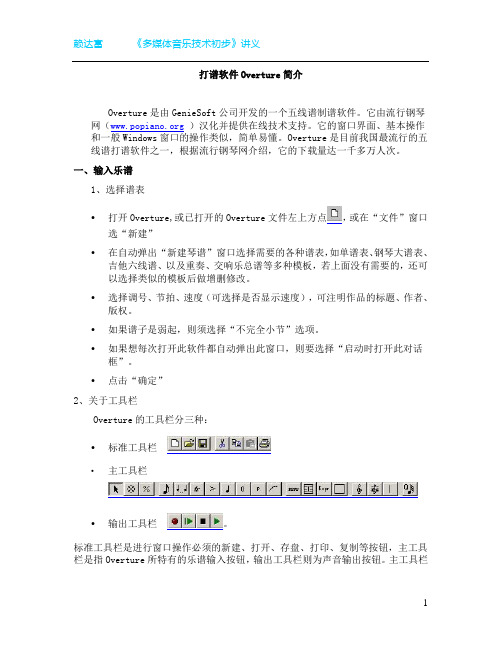
打谱软件Overture简介Overture是由GenieSoft公司开发的一个五线谱制谱软件。
它由流行钢琴网()汉化并提供在线技术支持。
它的窗口界面、基本操作和一般Windows窗口的操作类似,简单易懂。
Overture是目前我国最流行的五线谱打谱软件之一,根据流行钢琴网介绍,它的下载量达一千多万人次。
一、输入乐谱1、选择谱表•打开Overture,或已打开的Overture文件左上方点,或在“文件”窗口选“新建”•在自动弹出“新建琴谱”窗口选择需要的各种谱表,如单谱表、钢琴大谱表、吉他六线谱、以及重奏、交响乐总谱等多种模板,若上面没有需要的,还可以选择类似的模板后做增删修改。
•选择调号、节拍、速度(可选择是否显示速度),可注明作品的标题、作者、版权。
•如果谱子是弱起,则须选择“不完全小节”选项。
•如果想每次打开此软件都自动弹出此窗口,则要选择“启动时打开此对话框”。
•点击“确定”2、关于工具栏Overture的工具栏分三种:•标准工具栏•主工具栏•输出工具栏。
标准工具栏是进行窗口操作必须的新建、打开、存盘、打印、复制等按钮,主工具栏是指Overture所特有的乐谱输入按钮,输出工具栏则为声音输出按钮。
主工具栏中很多按钮都有很多子按钮的组群,为方便输入,你可以把常用的按钮组单独拖出,方法是鼠标左键点住按钮将其拖出至便于操作的空闲位置。
3、输入五线谱音符点击“音符”按钮,并将其拖出,会出现它的子按钮组,里面包含了各种时值的音符休止符以及临时变音记号。
在你需要的音符上点一下,然后在五线谱相应的位置上点一下,就完成了此音的输入,音箱这时也会发出相应的声音效果。
输入附点音符。
以四分附点音符为例,先点四分音符,再点虚的附点音符图标,就可以输入了。
输入倚音。
用上面的方法,先选几分音符,确定倚音时值,再点倚音图标,然后输入即可。
输入临时变化音,只要将变音记号在符头上点击即可。
4、音值组合音值组合是个较复杂的问题,复杂在音值组合的多样性。
关于overture 的一些问题

关于overture 的一些问题b>>选中比例工具(在箭头的右数第二个)。
然后用鼠标圈中要更改的谱面元素(包括音符,五线谱等),会自动弹出比例对话框,填入所需要的比例(从25%到250%),就自动修改大小。
4.如何只保留每页第一行的谱号,下面几行只保留调号不要谱号双击第二行谱号,选中 Hide Staff Clef (隐藏乐谱谱号)即可5.页面标题栏输入的每个中文字都旋转了90度,怎么调整过来字体用得不合适出现的问题,注意选择字体时不要选前面有个@的那种6.三个声部如何做(就是第一行是唱的旋律,第二、三行是钢琴伴奏)打开overture,即可见到“新建琴谱”栏,里面有名为Vocal solo with Pian.ove的模板,这就是所要的谱表。
7.如何添加谱表点击工具条中小节线左边“谱表”(带虚线的谱号)按钮,会弹出各种不同谱表,选择所需,再在需要添加的地方点击。
8.如果要求第一行是两行谱子,第二行开始是三行谱子怎么办?先加好三行谱表,然后将光标点到第一行,选择菜单:乐谱(Score)---隐藏/显示谱表(Hide/ShowStaves),出现一个对话框;在show中点击要隐藏的音轨(黑点消失);在最下面填入数字1(表示隐藏一行),确定后,可看到第一行总谱有两行分谱,第二行起仍为三行分谱。
9.如何使常用的工具窗口长开?点击工具图标中有关窗口并按住,移动鼠标,这个窗口就显示在桌面上了。
然后可以用鼠标拖动到任何地方。
用这个方法可以把常用窗口打开,放在合适的地方。
10.如何用OVERTURE软件扒总谱(MIDI直接转成的OVE格式的谱)?1>打开OVERTURE软件;2>打开一个midi文件,这时会出现一个对话框(导入文件)在它的左上角,有两个选项, Mapchannels to stav 和optimize stave,任选一个;3>按“打开”,即有记录好的五线谱展现在屏幕上,此刻按播放键可听到记录的音轨。
- 1、下载文档前请自行甄别文档内容的完整性,平台不提供额外的编辑、内容补充、找答案等附加服务。
- 2、"仅部分预览"的文档,不可在线预览部分如存在完整性等问题,可反馈申请退款(可完整预览的文档不适用该条件!)。
- 3、如文档侵犯您的权益,请联系客服反馈,我们会尽快为您处理(人工客服工作时间:9:00-18:30)。
在overture 中之所以能够实现一轨多音色,是因为overture 有“声部(Voice)”的概念,就是说,同一个音轨(chn)最多可以有8个声部,也就是说,一行乐谱可以有8种乐器(音色)。
另一方面,这8个声部还可以分配到不同的音轨(chn)中。
声部”的个数在可以在“音轨窗口”中的“Voices”列设置。
实际上,这里说的是“一行乐谱出现多种乐器音色,并非一个音轨(chn)多种乐器音色”。
现在就以小提琴拉弦音效换成拨弦音效为例,说明如何将在同一音轨(同一行乐谱)中实现不同音色。
有如下几个步骤:
(1)、把拨弦的音符和拉弦的音符输入到不同的声部,分声部输入时,分别用快捷键ctrl+0、1、2、3......8在“全部”及1~8声部间切换。
比如:拉弦为声部1,拨弦为声部2。
(2)、在overture中打开“音轨窗口”(ctrl+shift+T),点最左边的数字列中的小三角,展开各个声部,拉弦声部1分配为chn 1,拨弦声部2分配为chn 2。
(3)、标注演奏记号。
我们知道,拨弦的演奏记号在“表情记号”中(expr工具),是记号是“pizz”,拉弦的记号是“arco”,这时,通过编辑“表情记号”的属性来实现音色转换。
双击pizz,弹出“表情记号”对话框,点“程序变换”后面的下拉菜单,选择“pizzicato strings”,然后“回放声部”后面的下拉菜单中选“Voice 2”,确定,就完成了拨弦的设置。
同样,双击“arco”,“程序变换”后面的下拉菜单,选择“Violin”,“回放声部”后面的下拉菜单中选“Voice 1”,确定,就转回到拉弦了。
以上说的是单纯用overture将拉弦、拨弦音效在同一音轨中来回变换。
安装ORCHESTRAL插件后,需要将各chn的音色与上述步骤(2)中一致,如:chn 1的音色定为Violin,chn 2的音色定义为Violin pizzcato。
合成器的多音色
合成器或者声音发生器能够产生的不同声音一般用配音(patche)、指令(program)、算法(algorithm)、声音(sound)或者音色(timbre)来表示。
现代合成器通常使用指令号(program number)来表示它们产生的不同声音。
使用指令号(program number)或者配音号(patch number)来指定想要获得的声音(sound)。
例如,一个声音模块可使用配音#1(patch number 1)来产生钢琴声,配音#36(patch number 36)产生低音弦乐器声。
配音号和声音之间的对关系称为配音映射(patch map)。
一个MIDI Program Change(MIDI指令变化)消息可用来告诉在给定通道上正在接收消息的设备要使用新的乐器声。
例如,使用指令号36的数据字节(见附录1:General MIDI program number)并通过发送一个MIDI Program Change消息,音序器可在通道4上设置演奏低音弦乐器声(fretless bass sounds)。
如果一个合成器或者声音发生器能够同时产生2个或者2个以上的不同乐音,就说这个合成器或者声音发生器是多音色(multi-timbral)的。
例如,如果一个合成器能够同时演奏5个音调(notes),就说它是多音调的(polyphonic);如果一个合成器也能够同时产生钢琴声(piano sound)和低音(bass sound),就说它是一个多音色(multi-timbral)合成器。
如果有24个音调(同时播放24个音符)并且是6种音色(同时产生6 种不同音色)的一种合成器或者声音模块,它可合成6种管弦乐队的声音。
音序器可把钢琴部分的MIDI消息发送给通道1,低音部分的MIDI消息发送给通道2,萨克斯管部分的MIDI消息发送给通道3,鼓声部分的MIDI消息发送给通道10,等。
一个多音色合成器(multi-timbral synthesizer)的多音调(polyphony)通常是动态分配的。
在上面的例子中,例如5种声源可用于钢琴,2个声源用于低音,一个用于萨克斯管,6个声源用于鼓乐,剩下10没有使用。
